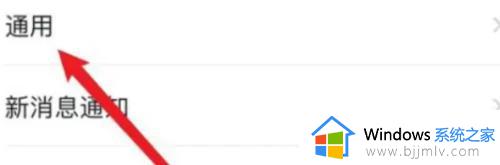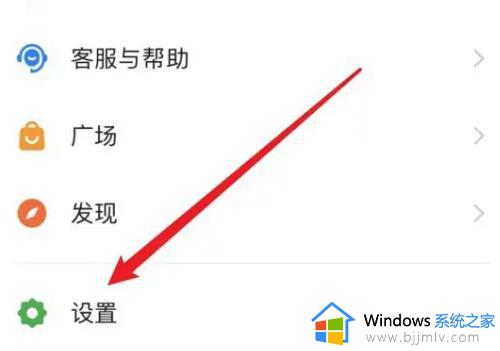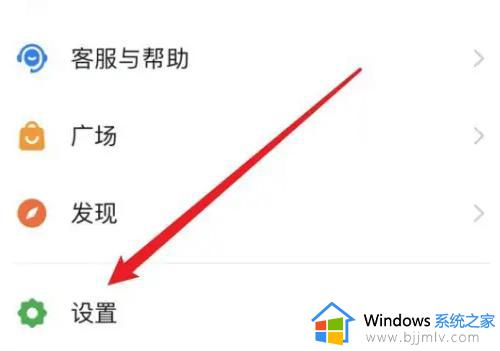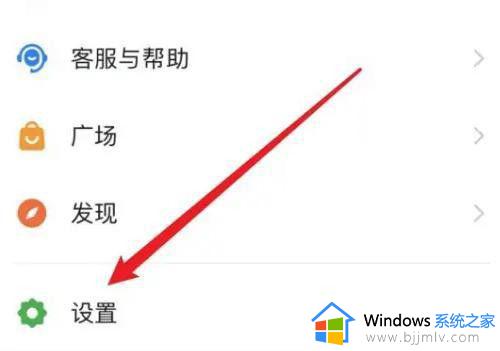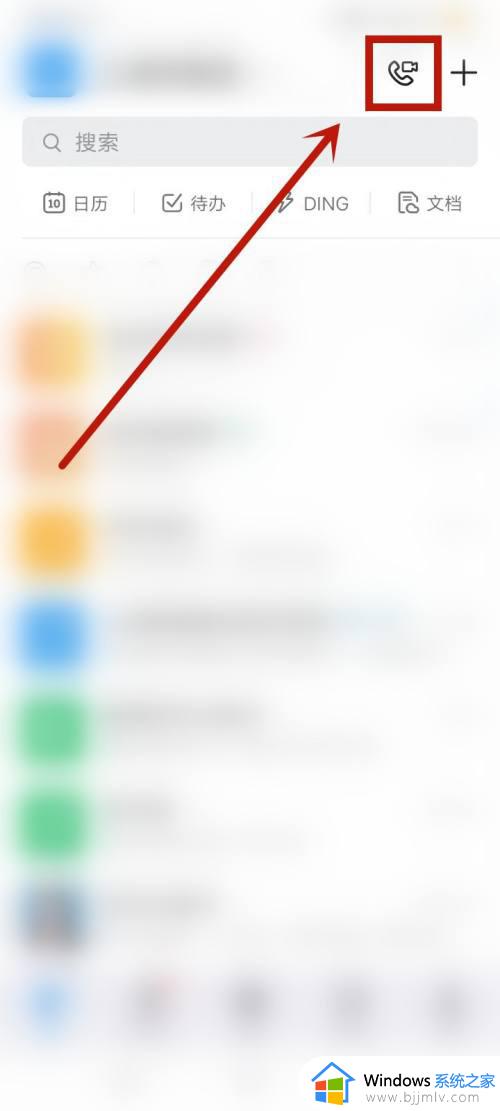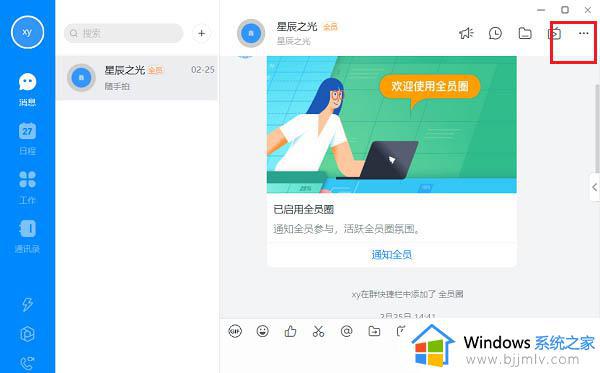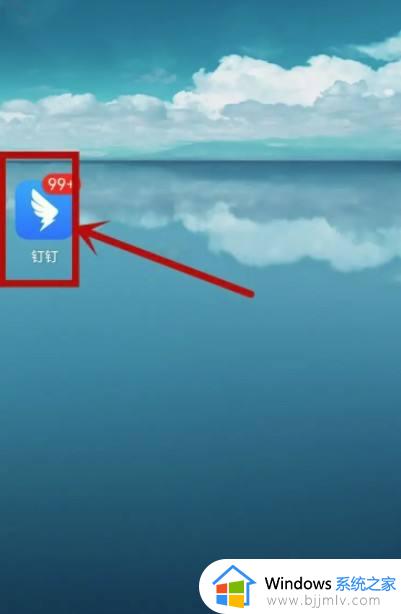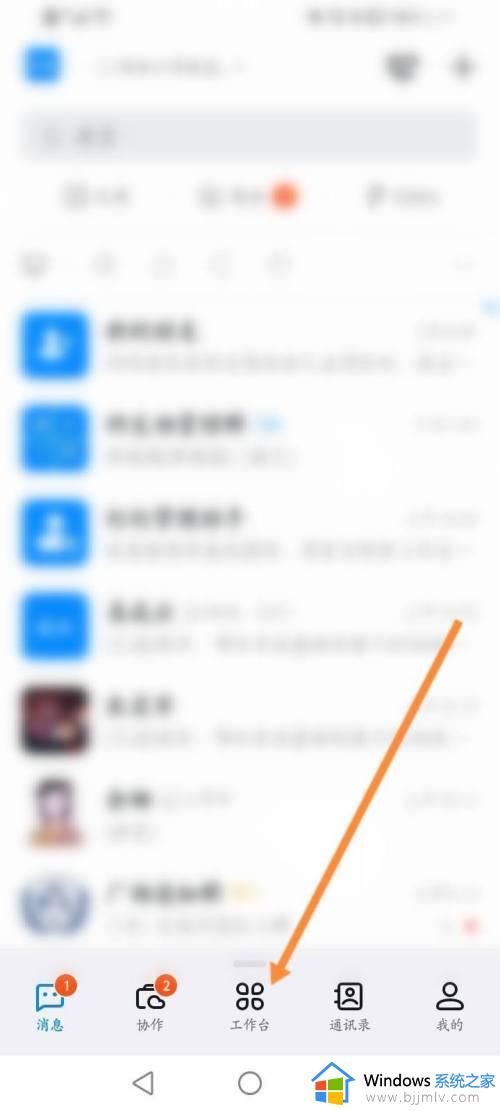钉钉会议爆满进不去怎么办 钉钉会议显示线上用户爆满如何解决
更新时间:2022-11-30 10:27:16作者:qiaoyun
钉钉大家应该都很熟悉吧,这是一款专为企业打造的工作沟通、协同、智能移动办公平台,可是在使用的时候可能会遇到一些问题,比如近日有用户要加入钉钉视频会议时,却遇到提示线上用户爆满进不去的情况,不知道该怎么办,为此,这就给大家分享一下钉钉会议爆满进不去的解决方法。
相关推荐:
操作步骤:
在钉钉软件我的界面里,点击设置按钮。
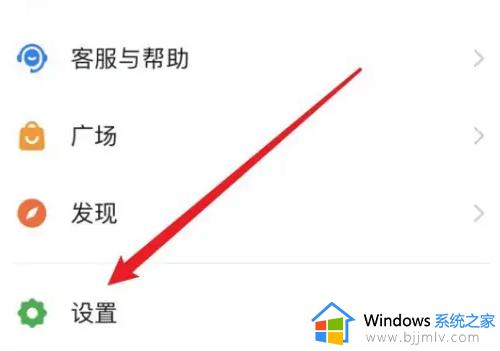 在设置界面里点击通用。
在设置界面里点击通用。
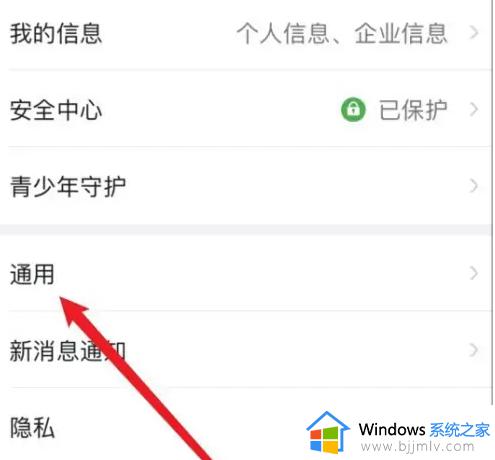 在通用界面里,点击一键清理。
在通用界面里,点击一键清理。
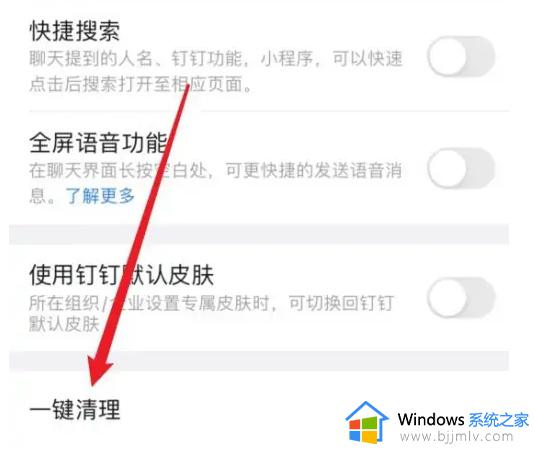 在一键清理界面里,点击一键清理按钮。这样就可以清理掉会议场次数据了,然后大家可以尝试下重新进入会议。
在一键清理界面里,点击一键清理按钮。这样就可以清理掉会议场次数据了,然后大家可以尝试下重新进入会议。
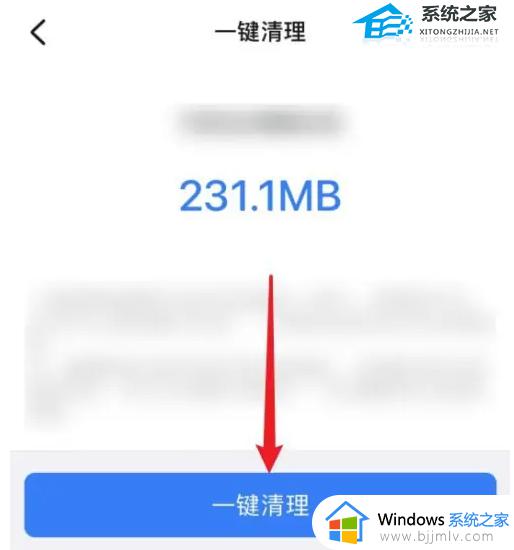
上述给大家讲解的就是钉钉会议爆满进不去的详细解决方法,碰到这个问题的用户们可以参考上面的方法来进行解决吧。